Administrar la lista de permitidos y denegados en la bandeja de entrada de conversaciones
Última actualización: enero 29, 2024
Disponible con cualquiera de las siguientes suscripciones, a no ser que se indique de otro modo:
|
|
Cuando conectes el correo electrónico de tu equipo a la bandeja de entrada de Conversaciones, todos los correos entrantes se enviarán a esta bandeja. Para mantener tu bandeja de entrada organizada, configura las reglas de filtrado en tu configuración de bandeja de entrada para mantenerla libre de correos que no requieren la atención de tu equipo.
Si añades un correo electrónico o un dominio a tu lista de permitidos o denegados en HubSpot, no afectará a ninguna configuración de tu cliente de correo electrónico externo de tu correo electrónico de equipo conectado (por ejemplo, los correos electrónicos añadidos a tu lista de denegados en HubSpot no se enviarán a tu carpeta de correo no deseado en un correo electrónico conectado de Gmail o Outlook).
Ten en cuenta: debes ser un usuario con permisos de acceso a la cuenta para realizar cambios en la lista de permitidos o denegados.
Añade correos electrónicos o dominios a tu lista de permitidos o denegados
Las Conversaciones enviadas desde direcciones de correo electrónico o dominios incluidos en tu lista de permitidos nunca se marcarán como spam, pero las direcciones de correo electrónico o dominios incluidos en tu lista de denegados se marcarán como spam y no aparecerán en la bandeja de entrada. Para añadir direcciones de correo electrónico o dominios a tu lista de permitidos o denegados:
Ten en cuenta que: cualquier conversación que se marque como spam, ya sea manual o automáticamente en función de las reglas de filtrado, se eliminará permanentemente de la vista Spam transcurridos 90 días.
- En tu cuenta de HubSpot, haz clic en el icono de settings Configuración en la barra de navegación superior.
- En el menú de la barra lateral izquierda, navega hasta Bandeja de entrada > Lista de permitidos y denegados.
- En la sección Lista de permitidos o Lista de denegados , haz clic en Añadir correo electrónico o dominio.
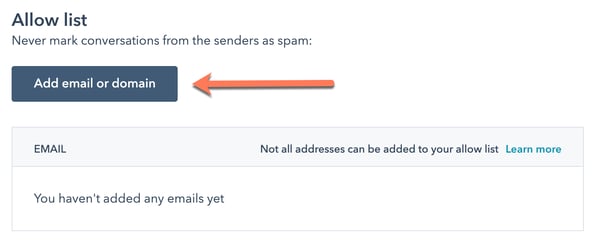
- En el cuadro de diálogo, introduce una dirección de correo electrónico o un dominio .
-
- Para permitir o denegar los correos electrónicos enviados a la bandeja de entrada desde un destinatario específico, introduce la dirección de correo electrónico como emailaddress@domain.com (por ejemplo, name@hubspot.com).
- Para permitir o denegar los correos electrónicos enviados a la bandeja de entrada desde un dominio específico, introduce el dominio como dominio.com (por ejemplo, hubspot.com).
- Haz clic en Agregar.
Además de las direcciones de correo electrónico y dominios que añadas manualmente a tu lista de permitidos o denegados, en tu bandeja de entrada ocurrirá por defecto lo siguiente:
Ten en cuenta que: a excepción de los correos electrónicos marcados como spam por tu proveedor de correo electrónico, estas reglas no se pueden anular añadiendo las direcciones de correo electrónico o dominios a la lista de permitidos de .
- Los correos electrónicos enviados desde un contacto existente en tu base de datos no se marcarán como spam, a menos que el correo electrónico sea una respuesta automatizada.
- Los correos electrónicos enviados desde la dirección de correo electrónico de tu equipo conectado a a esa misma dirección de correo electrónico sel marcarán como spam.
- Los correos electrónicos enviados desde un visitante bloqueado se marcarán como spam.
- Los correos electrónicos enviados desde noreply@hubspot.com se marcarán como spam en.
- Los correos electrónicos enviados desde tu cuenta de HubSpot (por ejemplo, correos electrónicos enviados desde tus workflows) se marcarán como spam.
- Los correos electrónicos enviados en respuesta a un correo de workflow que crea un nuevo hilo en la bandeja de entrada se marcarán como spam.
- Los correos electrónicos marcados como spam por tu proveedor de correo electrónico se marcarán como spam en la bandeja de entrada de las conversaciones y aparecerán en la vista Spam . Si el correo se envía desde una dirección de correo electrónico o dominio incluidos en tu lista de permitidos, el correo aparecerá en la bandeja de entrada como un correo normal.
- Correo electrónico de respuesta automática: un correo electrónico generado automáticamente, como una respuesta automática o una respuesta fuera de la oficina.
- Correos electrónicos de marketing: correos electrónicos enviados como parte de una campaña de marketing.
- Correos electrónicos basados en funciones: correos electrónicos que no se envían desde una persona concreta, sino desde una empresa, departamento, cargo o grupo. Una lista completa de correos electrónicos basados en roles:
- abuse
- admin
- alert
- billing
- compliance
- devnull
- dns
- finance
- ftp
- hostmaster
- info
- infrastructure
- inoc
- ispfeedback
- ispsupport
- it
- list
- list-request
- maildaemon
- mailer-daemon
- marketing
- no-reply
- noc
- noreply
- null
- phish
- phishing
- postmaster
- privacy
- registrar
- root
- sales
- security
- spam
- support
- sysadmin
- tech
- undisclosed-recipients
- unsubscribe
- usenet
- uucp
- webmaster
- www
- Correos electrónicos con enlaces de suscripción: correos electrónicos que contienen enlaces para darse de baja.
- Haz clic en Guardar.
Marcar correos como no spam
Si un visitante ha sido marcado como spam, puedes borrar la bandera de spam para que los futuros correos electrónicos de este remitente lleguen a tu bandeja de entrada.
- En tu cuenta de HubSpot, dirígete a CRM > Bandeja de entrada.
- En la barra lateral izquierda, navega hasta la vista Spam .
- Haz clic en una conversación de correo electrónico para abrirla.
- En el banner situado encima de la conversación, haz clic en Marcar como no spam.
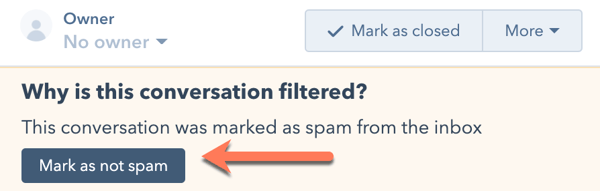
Si tienes activada la configuración de creación automática de tickets en para tu bandeja de entrada, se creará un nuevo ticket en cuanto marques un hilo de correo electrónico como no spam. Este nuevo ticket tendrá una marca de tiempo basada en el momento en que se recibió originalmente el correo electrónico, no en el momento en que se marcó como no spam. Sólo se crearán nuevos tickets para los correos electrónicos que se marcaron automáticamente como spam.
